Men-deploy aplikasi ke GKE menggunakan Cloud Deploy
Halaman ini menunjukkan cara menggunakan Cloud Deploy untuk mengirimkan contoh image aplikasi bernama nginx ke urutan dua cluster Google Kubernetes Engine.
Dalam panduan memulai ini, Anda akan melakukan hal-hal berikut:
Buat dua klaster tersebut.
Buat konfigurasi Skaffold dan manifes Kubernetes untuk menentukan image container (bawaan) yang akan di-deploy.
Tentukan pipeline pengiriman Cloud Deploy dan target deployment Anda, yang mengarah ke kedua cluster.
Buat instance pipeline pengiriman dengan membuat rilis, yang otomatis di-deploy ke target pertama.
Promosikan rilis ke target kedua.
Lihat kedua peluncuran di Konsol Google Cloud.
Sebelum memulai
- Login ke akun Google Cloud Anda. Jika Anda baru menggunakan Google Cloud, buat akun untuk mengevaluasi performa produk kami dalam skenario dunia nyata. Pelanggan baru juga mendapatkan kredit gratis senilai $300 untuk menjalankan, menguji, dan men-deploy workload.
-
Di konsol Google Cloud, pada halaman pemilih project, pilih atau buat project Google Cloud.
-
Pastikan penagihan telah diaktifkan untuk project Google Cloud Anda.
-
Enable the Cloud Deploy, Cloud Build, GKE, and Cloud Storage APIs.
- Menginstal Google Cloud CLI.
-
Untuk initialize gcloud CLI, jalankan perintah berikut:
gcloud init
-
Di konsol Google Cloud, pada halaman pemilih project, pilih atau buat project Google Cloud.
-
Pastikan penagihan telah diaktifkan untuk project Google Cloud Anda.
-
Enable the Cloud Deploy, Cloud Build, GKE, and Cloud Storage APIs.
- Menginstal Google Cloud CLI.
-
Untuk initialize gcloud CLI, jalankan perintah berikut:
gcloud init
- Pastikan akun layanan Compute Engine default memiliki izin yang memadai.
Akun layanan mungkin sudah memiliki izin yang diperlukan. Langkah-langkah ini disertakan untuk project yang menonaktifkan pemberian peran otomatis untuk akun layanan default.
- Tambahkan peran
clouddeploy.jobRunner:gcloud projects add-iam-policy-binding PROJECT_ID \ --member=serviceAccount:$(gcloud projects describe PROJECT_ID \ --format="value(projectNumber)")-compute@developer.gserviceaccount.com \ --role="roles/clouddeploy.jobRunner" - Tambahkan izin developer Kubernetes:
gcloud projects add-iam-policy-binding PROJECT_ID \ --member=serviceAccount:$(gcloud projects describe PROJECT_ID \ --format="value(projectNumber)")-compute@developer.gserviceaccount.com \ --role="roles/container.developer"Jika Anda mengalami masalah saat menambahkan salah satu peran ini, hubungi administrator project Anda.
-
Tambahkan peran
iam.serviceAccountUser, yang menyertakan izinactAsuntuk men-deploy ke runtime:gcloud iam service-accounts add-iam-policy-binding $(gcloud projects describe PROJECT_ID \ --format="value(projectNumber)")-compute@developer.gserviceaccount.com \ --member=serviceAccount:$(gcloud projects describe PROJECT_ID \ --format="value(projectNumber)")-compute@developer.gserviceaccount.com \ --role="roles/iam.serviceAccountUser" \ --project=PROJECT_ID
Membuat cluster Google Kubernetes Engine
Buat dua cluster: qsdev dan qsprod, dengan setelan default. Endpoint Kubernetes API cluster harus dapat dijangkau jaringan dari internet publik.
Secara default, cluster GKE dapat diakses secara eksternal.
gcloud container clusters create-auto quickstart-cluster-qsdev --project=PROJECT_ID --region=us-central1 && gcloud container clusters create-auto quickstart-cluster-qsprod --project=PROJECT_ID --region=us-central1
Menyiapkan konfigurasi Skaffold dan manifes Kubernetes
Cloud Deploy menggunakan Skaffold untuk memberikan detail tentang apa yang akan di-deploy dan cara men-deploy-nya dengan benar untuk target Anda yang terpisah.
Dalam panduan memulai ini, Anda akan membuat file skaffold.yaml, yang mengidentifikasi manifes Kubernetes yang akan digunakan untuk men-deploy aplikasi contoh.
Buka jendela terminal.
Buat direktori baru, bernama
deploy-gke-quickstart, lalu bukalah ke dalamnya.mkdir deploy-gke-quickstart cd deploy-gke-quickstartBuat file bernama
skaffold.yamldengan konten berikut:apiVersion: skaffold/v4beta7 kind: Config manifests: rawYaml: - k8s-* deploy: kubectl: {}File ini adalah konfigurasi Skaffold minimal, yang mengidentifikasi manifes Anda. Untuk panduan memulai ini, Anda akan membuat file tersebut. Namun, Anda juga dapat meminta Cloud Deploy untuk membuatkannya, untuk aplikasi non-produksi sederhana.
Lihat referensi
skaffold.yamluntuk mengetahui informasi selengkapnya tentang file ini.Buat file bernama
k8s-pod.yaml, dengan konten berikut:apiVersion: v1 kind: Pod metadata: name: getting-started spec: containers: - name: nginx image: my-app-imageFile ini adalah manifes Kubernetes sederhana, yang diterapkan ke cluster untuk men-deploy aplikasi.
Membuat target dan pipeline pengiriman Anda
Anda dapat menentukan pipeline dan target Anda dalam satu file atau dalam file terpisah. Dalam panduan memulai ini, Anda akan membuat satu file.
Dalam direktori
deploy-gke-quickstart, buat file baru:clouddeploy.yaml, dengan konten berikut:apiVersion: deploy.cloud.google.com/v1 kind: DeliveryPipeline metadata: name: my-gke-demo-app-1 description: main application pipeline serialPipeline: stages: - targetId: qsdev profiles: [] - targetId: qsprod profiles: [] --- apiVersion: deploy.cloud.google.com/v1 kind: Target metadata: name: qsdev description: development cluster gke: cluster: projects/PROJECT_ID/locations/us-central1/clusters/quickstart-cluster-qsdev --- apiVersion: deploy.cloud.google.com/v1 kind: Target metadata: name: qsprod description: production cluster gke: cluster: projects/PROJECT_ID/locations/us-central1/clusters/quickstart-cluster-qsprodDaftarkan pipeline dan target Anda ke layanan Cloud Deploy:
gcloud deploy apply --file=clouddeploy.yaml --region=us-central1 --project=PROJECT_IDSekarang Anda memiliki pipeline dengan target yang siap untuk men-deploy aplikasi ke target pertama Anda.
Konfirmasi pipeline dan target Anda:
Di konsol Google Cloud, buka halaman Delivery pipelines Cloud Deploy untuk melihat daftar pipeline pengiriman yang tersedia.
Buka halaman Pipeline pengiriman
Pipeline pengiriman yang baru saja Anda buat akan ditampilkan, dan kedua target tersebut tercantum di kolom Targets.
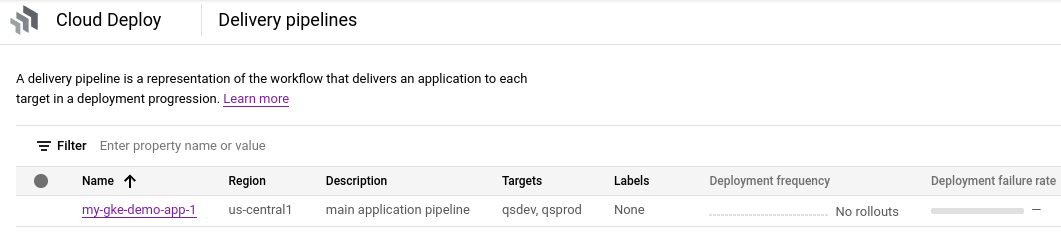
Membuat rilis
Rilis adalah resource Cloud Deploy pusat yang mewakili perubahan yang sedang di-deploy. Pipeline pengiriman menentukan siklus proses rilis tersebut. Lihat arsitektur layanan Cloud Deploy untuk mengetahui detail tentang siklus proses tersebut.
Jalankan perintah berikut dari direktori deploy-gke-quickstart untuk membuat resource release yang merepresentasikan image container yang akan di-deploy:
gcloud deploy releases create test-release-001 \
--project=PROJECT_ID \
--region=us-central1 \
--delivery-pipeline=my-gke-demo-app-1 \
--images=my-app-image=gcr.io/google-containers/nginx@sha256:f49a843c290594dcf4d193535d1f4ba8af7d56cea2cf79d1e9554f077f1e7aaa
Seperti semua rilis (kecuali jika menyertakan --disable-initial-rollout), Cloud Deploy juga secara otomatis membuat resource peluncuran. Aplikasi secara otomatis di-deploy ke target pertama dalam progres.
Mempromosikan rilis
Dari halaman Pipeline pengiriman, klik pipeline
my-gke-demo-app-1.Buka halaman Pipeline pengiriman
Halaman detail pipeline Pengiriman menunjukkan representasi grafis dari progres pipeline pengiriman Anda. Dalam hal ini, parameter ini menunjukkan bahwa rilis di-deploy ke target
qsdev.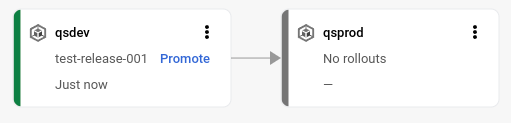
Pada target pertama dalam visualisasi pipeline pengiriman, klik Promosikan.
Dialog Promosikan rilis akan ditampilkan. Bagian ini menunjukkan detail target yang menjadi target promosi.
Klik Promosikan.
Rilis kini dimasukkan ke dalam antrean untuk di-deploy ke
qsprod. Setelah deployment selesai, visualisasi pipeline pengiriman akan menampilkannya sebagai di-deploy: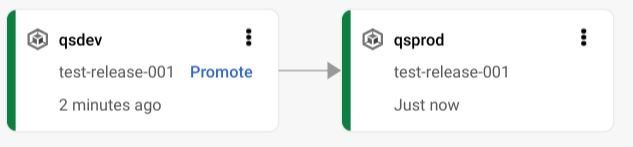
Lihat hasil di Konsol Google Cloud
Di konsol Google Cloud, buka halaman Delivery pipelines Cloud Deploy untuk melihat pipeline pengiriman my-gke-demo-app-1 Anda.
Klik nama pipeline pengiriman Anda "my-gke-demo-app-1".
Visualisasi pipeline menampilkan kemajuan aplikasi melalui pipeline.
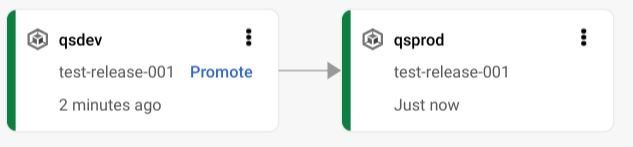
Dan rilis Anda akan dicantumkan di tab Rilis di bagian Detail pipeline pengiriman.
Klik nama rilis,
test-release-001.Peluncuran Anda akan muncul di bagian Peluncuran. Anda dapat mengklik peluncuran untuk melihat detailnya, termasuk log deployment.
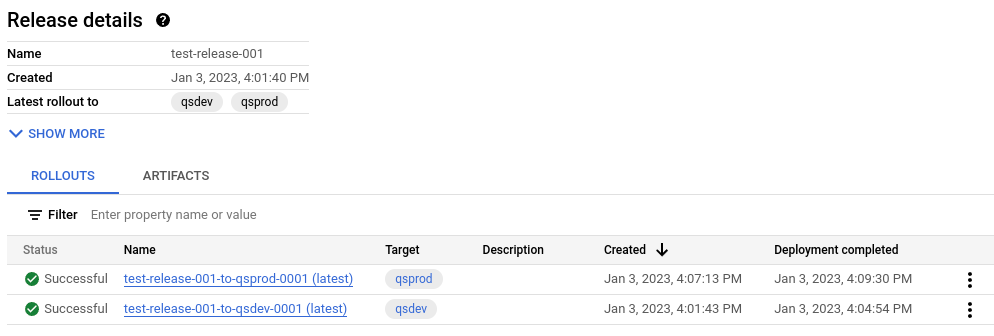
Pembersihan
Agar akun Google Cloud Anda tidak dikenakan biaya untuk resource yang digunakan pada halaman ini, ikuti langkah-langkah berikut.
Hapus cluster
qsdev:gcloud container clusters delete quickstart-cluster-qsdev --region=us-central1 --project=PROJECT_IDHapus cluster
qsprod:gcloud container clusters delete quickstart-cluster-qsprod --region=us-central1 --project=PROJECT_IDHapus pipeline pengiriman, target, rilis, dan peluncuran:
gcloud deploy delete --file=clouddeploy.yaml --force --region=us-central1 --project=PROJECT_IDHapus bucket Cloud Storage yang dibuat Cloud Deploy.
Salah satunya diakhiri dengan
_clouddeploy, dan yang lainnya adalah[region].deploy-artifacts.[project].appspot.com.
Selesai, Anda telah menyelesaikan panduan memulai ini.
